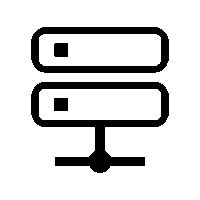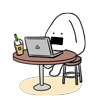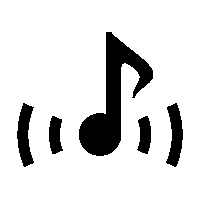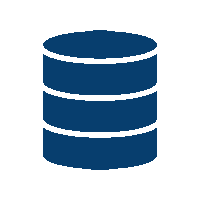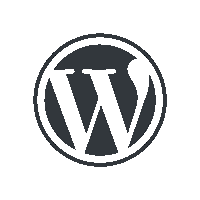エックスサーバーはSSHなら回線速度制限無し!という話(FTPは遅い)

FTPは止めてSSHを使おう!
SSHもFTPのようにしてファイルの送受信ができます。
「WinSCP」というソフトを使えば、FFFTP感覚でできる。
エックスサーバーでのやり方を解説します。
1、まず、SSHの良いところ
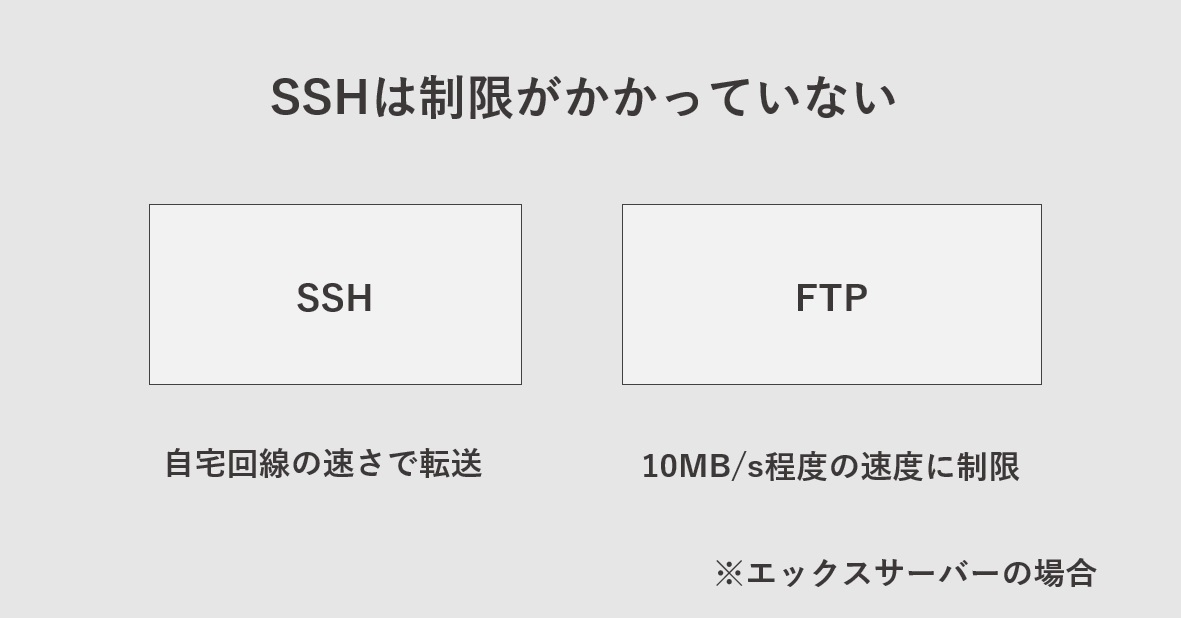
アップロード・ダウンロード速度に制限無し。
FTPの場合は10MBくらいに制限されるのですが、
SSHは制限が無いので自宅回線の速度になります。
10GBあるファイルも楽々。
FTPだと100MBくらいでエラーになることが多いので、
大きいサイズのやつは必然的にSSHを使うことになる。
2、エックスサーバーでSSHを使えるようにする
デフォルトではOFFになっているので、使える設定をします。
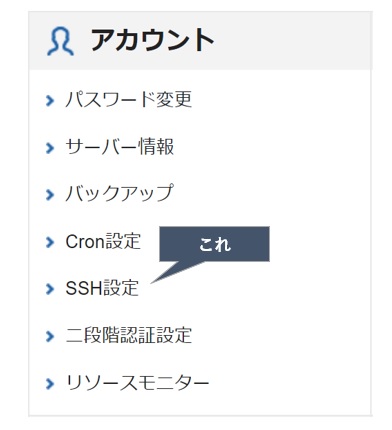
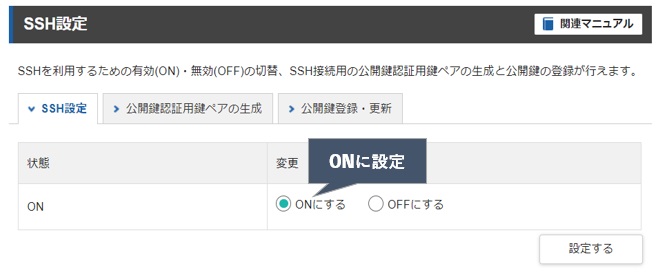
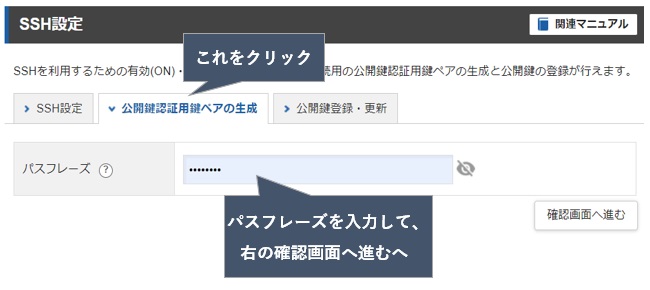
作成したSSHの鍵を保存する画面が現れるので、保存してください。
それを使ってSSHログインすることになります。
3、WinSCPをインストールする
公式HPからダウンロードしてください。
起動したら下記を選択
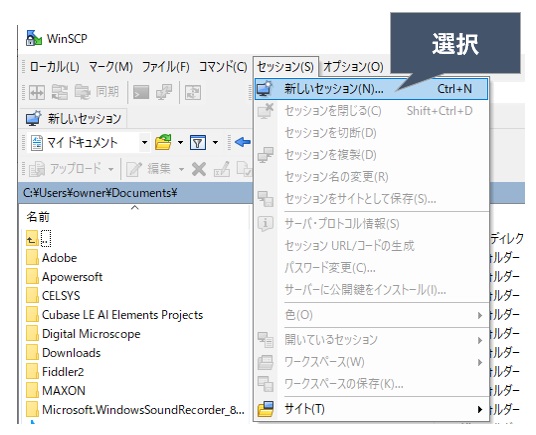
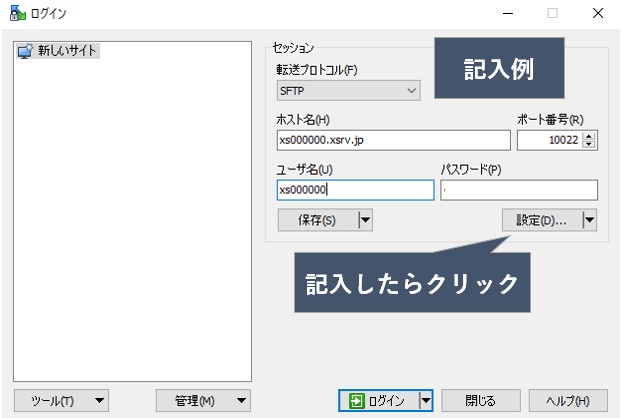
「ホスト名」は自動で与えられる初期ドメイン。
ユーザー名は自分で決めたユーザー名。ここはFTPと同じです。
エックスサーバーのSSHポート番号は「10022」で固定です。
ここの「パスワード」は使わないので空で良いです。
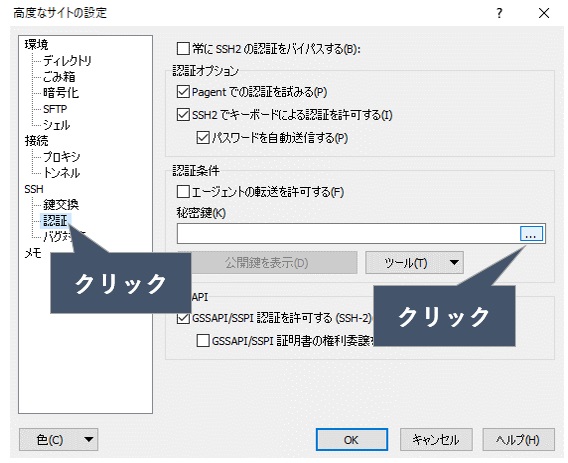
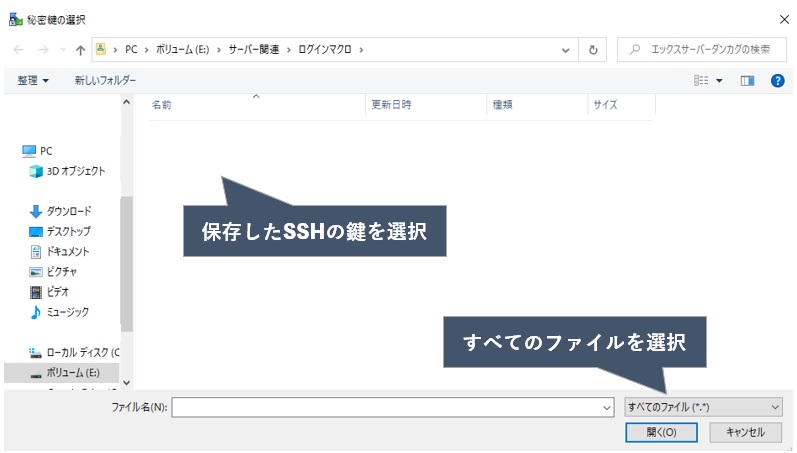
「すべてのファイル」を選択しないと保存した鍵が表示されません。
エックスサーバーのサーバーパネルで作成したSSH用の鍵を選択してください。
そしたら「ppkファイルにしますか?」みたいな画面が現れるので、それはOKを選択。
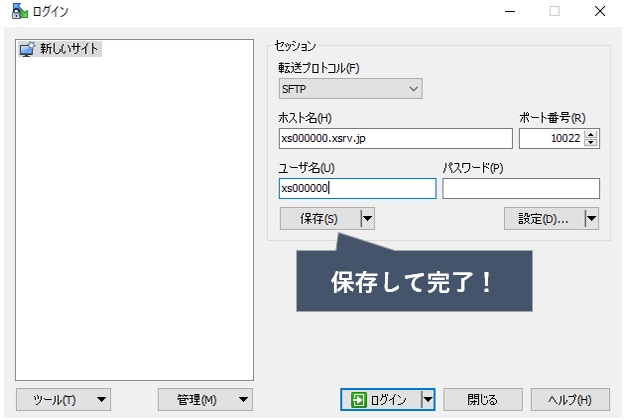
「ログイン」をクリックするとSSHでログインできます。
「パスフレーズ」を入力する画面が現れるので、そこは毎回入力してください。
パスフレーズを無しに設定すれば入力せずログインできるようになります。
下記の記事に書いてあります(初心者には少し難しい)。
※さくらVPSのワードプレスの画像等のバックアップ先をエックスサーバーにする方法(rsyncでの同期)
4、以上です
使い方はほぼFTPソフトと同じです。
迷うことなく使いこなせると思います。
FTPはセキュリティが弱いので、基本的に使わない方が良いです。
サーバーパネルでFTPの利用制限をしておくことを推奨。
今の時代、基本的にSSHで全部やります。
ファイルの削除等もSSHでやると一瞬なので、
是非使えるように勉強してみてください。